Advertentie
Hier is een samengestelde lijst met 5 gratis slimme e-mailtoepassingen die u tijd, werk en de mogelijkheid besparen dat u uw computer kapot slaat.
Kies welke van deze applicaties u het meeste voordeel biedt en begin uw e-mailgebruik te vereenvoudigen.
(1) SimpleMail (Firefox-extensie)
De eerste e-mailtoepassing heet SimpleMail. Het is een Firefox-extensie die uw POP3-, IMAP- en SMTP-e-mailbehoeften zal vereenvoudigen door het gebruik van Firefox. U kunt van Firefox een eenvoudige maar handige e-mailafzender maken.

E-mail beheren
Zodra je het hebt geïnstalleerd, kun je je mailbox beheren alsof het een ander tabblad in Firefox is. Deze extensie kan worden gebruikt met POP3-, SMTP- en IMAP-e-mailaccounts. U heeft geen e-mailondersteuning zoals andere e-mailclients mogelijk hebben. Het feit dat u met één klik op de knop uw webmail kunt controleren (letterlijk), vervangt echter wat SimpleMail op die afdeling mist.
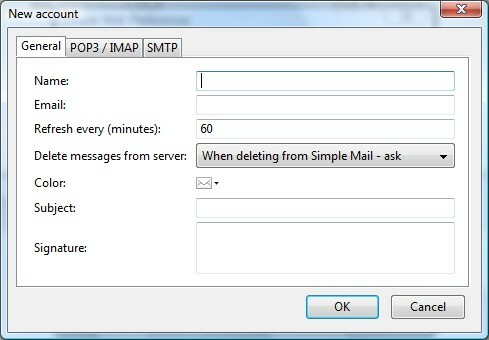
Toegevoegde functies en bruikbaarheid
Met SimpleMail kunt u zoveel e-mailaccounts instellen als u maar wilt. Je kunt je berichten bekijken, beantwoorden, bijgevoegde bestanden of afbeeldingen bekijken en je kunt e-mails verzenden met de RTF-editor.
Hoewel u een adresboek kunt toevoegen, was dit programma bedoeld als een eenvoudige e-mailclient en daarom mist het de mogelijkheid om handtekeningen en spamfilters in te voegen.

OS-compatibiliteit: Win98 / 98SE / Me / 2000 / XP / Vista
(2) Gmail Notifier Beta (Desktop-app)
Met Gmail-melding u kunt uw berichten bekijken zonder dat u uw browser naar de Gmail-webpagina hoeft te openen. Je kunt e-mail bekijken vanuit het systeemvak, waardoor je geen bezoek meer hoeft te brengen aan de webpagina van Gmail.
Deze applicatie is best handig. Op sommige gebieden blijft het echter achter bij de verwachting, zoals dat u slechts één account tegelijk kunt controleren en dat de kennisgever alleen controleert op nieuwe berichten wanneer u dat zegt.
Gmail Notifier toont je een fragment van elke e-mail die je mailbox binnenkomt. Op die manier kunt u beslissen of het de moeite waard is om uw browser te openen om het te lezen.
Dit is de Gmail-meldingsknop met de volgende opties:

De melder brengt je naar je Gmail-account zodra je op het gespecificeerde fragment van de e-mail hebt geklikt.
OS-compatibiliteit: Win2000, NT, XP, Vista
(3) GmailAssistant (Desktop-app)
Dit is een zeer nuttige app omdat je, in tegenstelling tot Gmail Notifier, automatisch verschillende e-mailaccounts tegelijk kunt controleren. Met GmailAssistant je hoeft niet constant in te loggen op je Gmail-accounts om te controleren of er nieuwe e-mail is, omdat dit programma controleert e-mails automatisch voor u en geeft een kort fragment ervan direct boven uw Windows-tool weer bar.
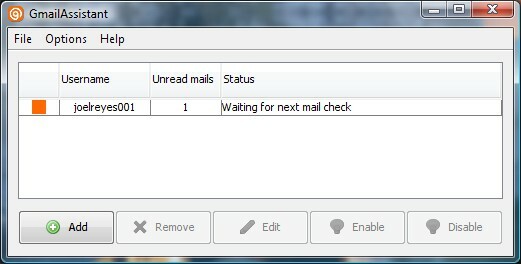
Functies en configuratie
GmailAssistant kan eenvoudig worden geconfigureerd en maakt verbinding met uw Gmail-account via IMAP (Internet Message Access Protocol) voor een veilige verbinding. U moet IMAP-toegang hebben ingeschakeld om deze toepassing te laten controleren op nieuwe berichten. Zo schakel je IMAP-toegang in nadat je bent ingelogd op je Gmail-account: Instellingen > Doorsturen en POP / IMAP > IMAP-toegang.
Een nieuw Gmail-account toevoegen:
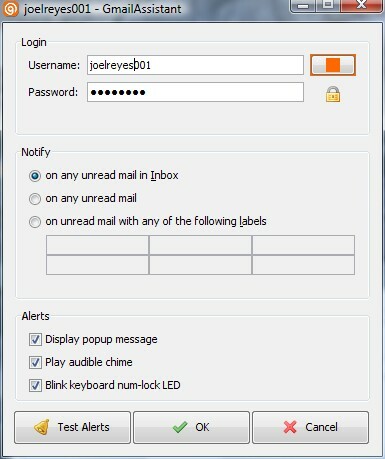
OS-compatibiliteit: Win200 / XP / 2003 / Vista
(4) Gmail-back-up (Desktop-app)
Maak een back-up van uw e-mail 5 manieren om een back-up van uw e-mail te maken Lees verder staat misschien niet bovenaan uw prioriteitenlijst, maar het kan u in de toekomst veel hoofdpijn besparen als er iets ergs en onvoorziens zou gebeuren met uw e-mailaccount.
Vreselijke mogelijkheden om een back-up van uw e-mail te maken, zijn onder meer dat u geen toegang meer heeft tot uw Gmail-account of zelfs per ongeluk zelf e-mails verwijdert. Gmail-back-up kan worden gebruikt om welke reden dan ook, ook al heeft het maar één doel; naar maak een back-up van uw Gmail-accountberichten Hoe u een back-up van uw Gmail-account maakt op uw harde schijfJe kunt de toegang tot je waardevolle Gmail-gegevens verliezen. Met zoveel opties beschikbaar, is het logisch om regelmatig een back-up van je Gmail te maken. Deze korte handleiding laat zien hoe. Lees verder .
Karl heeft Gmail Backup geschreven hier Hoe u een back-up van uw Gmail-account maakt op uw harde schijfJe kunt de toegang tot je waardevolle Gmail-gegevens verliezen. Met zoveel opties beschikbaar, is het logisch om regelmatig een back-up van je Gmail te maken. Deze korte handleiding laat zien hoe. Lees verder .
Je wordt gevraagd om je Gmail-gegevens in te voeren.

Vervolgens maakt de app onmiddellijk een back-up en downloadt uw Gmail-e-mail naar uw computer zodra u deze ook heeft gestuurd.

Gedownloade e-mails
De e-mail waarvan een back-up is gemaakt en die naar uw computer is gedownload, wordt weergegeven in de map die u heeft opgegeven. U kunt de e-mails openen in de standaard e-mailclient die u op uw pc hebt geïnstalleerd (zoals Outlook, Windows Mail en meer), in mijn geval is dit Windows-e-mail en daarom ziet het er als volgt uit:

Gmail-back-up is heel gemakkelijk en eenvoudig te gebruiken, omdat u hiermee datums kunt specificeren waarop u een back-up van uw e-mail wilt maken. U kunt elke bestemmingsmap in uw directory kiezen en, zoals hierboven vermeld, e-mails kunnen ook worden gelezen via Outlook, Windows Email of een andere soort tekstlezer.
OS-compatibiliteit: Win XP / Vista
(5) eCipher (beveiligde e-mails) (Desktop-app)
eCipher is een tool die e-mailberichten versleutelt die via een gebruiksvriendelijke desktopinterface kunnen worden verzonden en getoond afkomstig zijn van de e-mailclient van uw keuze (bijv. Gmail, Yahoo!, MSN, Outlook, Windows Mail en meer). Dit zorgt voor de privacy van de inhoud die uw e-mailberichten bevatten.
Deze app werkt als een onafhankelijke e-mailtool die uw e-mailserverinstellingen gebruikt om berichten via de SMTP-poort te verzenden.

Componeren
Je kunt ervoor kiezen om een e-mail op te stellen nadat je op de instellingenknop hebt geklikt en een e-mailaccount hebt toegevoegd.

Bescherming
Je e-mails worden beschermd en versleuteld met 256-bits AES- en 2048-bits RSA-versleutelingsalgoritmen. De ontvanger moet ook over eCipher beschikken om uw e-mails te kunnen lezen; anders kunnen ze ze niet openen.
Verzonden versleutelde e-mail ontvangen door een ontvanger die niet over een eCipher en / of de juiste ontsleutelingssleutel beschikt

Dezelfde e-mail ontvangen gedownload en geopend met eCipher door de juiste ontvanger
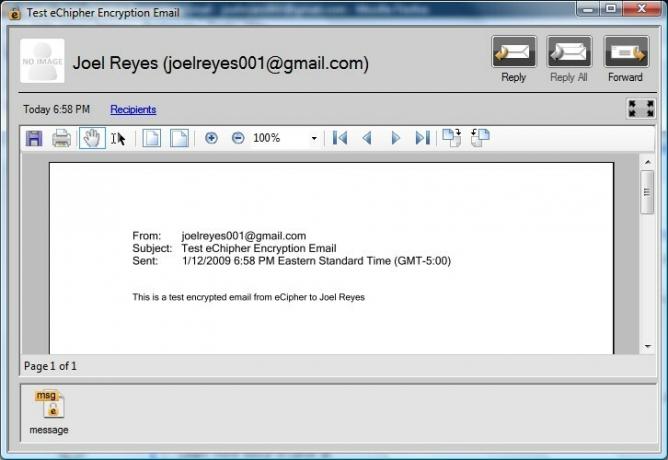
Compatibiliteit
eCipher is compatibel met verschillende e-mailclients zoals Outlook en Thunderbird.
OS-compatibiliteit: Win 2000 / XP / 2003 / Vista
Aarzel niet om uw opmerkingen en suggesties achter te laten! Gebruik je een van deze? Kent u nog betere?
Al op zeer jonge leeftijd ben ik geïnteresseerd en geboeid door technologie! Naast mijn "verslaving" aan de technische wereld begon ik ook een grote interesse in schrijven te krijgen. Enkele jaren later blijf ik nuttige artikelen, tutorials en recensies schrijven over computersoftware, ontwerp, ontwikkeling en programmeerinhoud.


